
КАТЕГОРИИ:
Архитектура-(3434)Астрономия-(809)Биология-(7483)Биотехнологии-(1457)Военное дело-(14632)Высокие технологии-(1363)География-(913)Геология-(1438)Государство-(451)Демография-(1065)Дом-(47672)Журналистика и СМИ-(912)Изобретательство-(14524)Иностранные языки-(4268)Информатика-(17799)Искусство-(1338)История-(13644)Компьютеры-(11121)Косметика-(55)Кулинария-(373)Культура-(8427)Лингвистика-(374)Литература-(1642)Маркетинг-(23702)Математика-(16968)Машиностроение-(1700)Медицина-(12668)Менеджмент-(24684)Механика-(15423)Науковедение-(506)Образование-(11852)Охрана труда-(3308)Педагогика-(5571)Полиграфия-(1312)Политика-(7869)Право-(5454)Приборостроение-(1369)Программирование-(2801)Производство-(97182)Промышленность-(8706)Психология-(18388)Религия-(3217)Связь-(10668)Сельское хозяйство-(299)Социология-(6455)Спорт-(42831)Строительство-(4793)Торговля-(5050)Транспорт-(2929)Туризм-(1568)Физика-(3942)Философия-(17015)Финансы-(26596)Химия-(22929)Экология-(12095)Экономика-(9961)Электроника-(8441)Электротехника-(4623)Энергетика-(12629)Юриспруденция-(1492)Ядерная техника-(1748)
Автофильтр
|
|
|
|
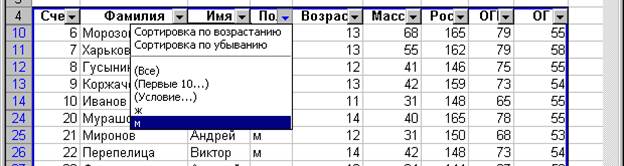 При преобразовании диапазона в список MS Excel автоматически включает функцию Автофильтр; поэтому в ячейках, содержащих имена полей списка, отображаются стрелки раскрывающихся списков. (Чтобы включить или выключить автофильтр, выполняется команда Данные | Фильтр | Автофильтр). При щелчке на одной из этих стрелок отображается список всех уникальных записей в столбце. На рисунке показан раскрывающийся список для поля Пол в списке ФизическоеРазвитие. При щелчке на элементе, в каком либо списке автофильтра отображаются только те записи, которые содержат выбранный элемент. Изменяется цвет (синий) стрелки раскрывающегося списка для данного столбца. Это указывает, какой столбец использовался для фильтрации списка.
При преобразовании диапазона в список MS Excel автоматически включает функцию Автофильтр; поэтому в ячейках, содержащих имена полей списка, отображаются стрелки раскрывающихся списков. (Чтобы включить или выключить автофильтр, выполняется команда Данные | Фильтр | Автофильтр). При щелчке на одной из этих стрелок отображается список всех уникальных записей в столбце. На рисунке показан раскрывающийся список для поля Пол в списке ФизическоеРазвитие. При щелчке на элементе, в каком либо списке автофильтра отображаются только те записи, которые содержат выбранный элемент. Изменяется цвет (синий) стрелки раскрывающегося списка для данного столбца. Это указывает, какой столбец использовался для фильтрации списка.
Чтобы продолжать фильтрацию данных, можно выбрать элемент из какого-либо другого списка.
Чтобы продолжать фильтрацию данных, можно выбрать элемент из какого-либо другого списка. Например, можно выбрать возраст 12 из списка Возраст. В результате получится такая таблица мальчиков 12-ти лет.
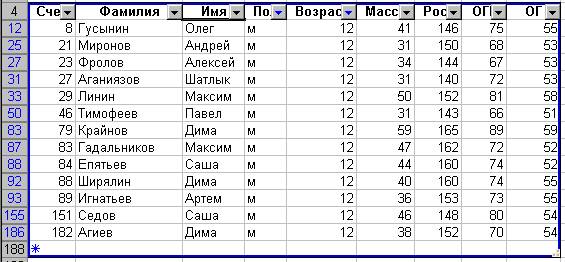
Для удаления критериев фильтрации для каждого столбца нужно в раскрывшимся списке выделить Все. Так же можно выполнить одну команду по которой будут восстановлены все столбцы: Данные | Фильтр | Отобразить все.
Если в списке, который появляется при нажатии на кнопку Автофильтра, выбрать вариант (Условие …), то появится диалоговое окно пользовательского автофильтра, в котором можно задать составной критерий.

Для создания составного критерия фильтрации нужно выполнить процедуру, включающую следующие шаги:
1. Выберите элемент (Условие…) в раскрывшемся списке, который находится в столбце, с которым вы хотите работать. MS Excel отобразит диалоговое окно Пользовательский автофильтр.
2. Выберите оператор сравнения и введите значение для первой части критерия. Если вы не хотите создавать составной критерий, переходите сразу к шагу 5.
3. Щелкните на переключателе И или ИЛИ, в зависимости от типа составного критерия.
4. Выберите нужный оператор сравнения и введите значение для второй части критерия.
5. Щелкните на кнопке ОК. Будет выполнена фильтрация списка.
|
|
|
|
|
Дата добавления: 2015-06-28; Просмотров: 469; Нарушение авторских прав?; Мы поможем в написании вашей работы!